啟動和結束 Variable Editor
本節描述如何啟動及結束 Variable Editor。
啟動
|
重要
|
|
當開啟儲存資料庫連線資訊的文件夾文件時,開啟 Variable Editor 會導致資料庫自動連線及更新變數資料。
如果資料庫的連線中斷,則在重新建立連線之前不會顯示資料。
|
|
注意
|
|
單一 Variable Editor 螢幕只能讓您編輯單一文件夾文件。
|
1.
在 Document Binder 中,開啟要使用 Variable Editor 編輯的文件。
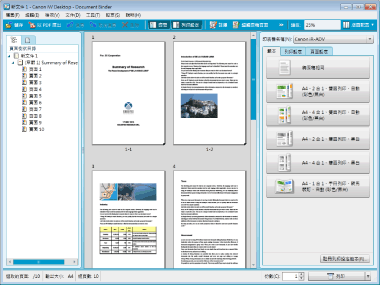
2.
按一下工具列上的  (變數列印設定)。
(變數列印設定)。
 (變數列印設定)。
(變數列印設定)。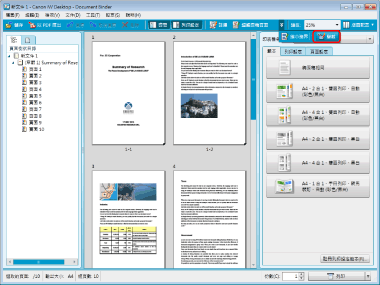
或者,選取「工具」功能表 >「變數列印設定」。
此時會顯示「指定資料庫」對話方塊。
如果資料庫已註冊,Variable Editor 會隨即啟動。
3.
選取「指定資料庫檔案」,然後按一下「確定」。
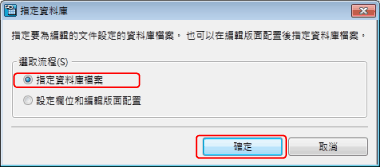
此時會顯示「資料庫連線/設定」對話方塊。
|
注意
|
|
如果您只想建立配置並於稍後匯入資料庫,請選取「設定欄位和編輯版面配置」並按一下「確定」。Variable Editor 畫面隨即顯示。
|
4.
按一下「資料庫路徑」中的「瀏覽」。
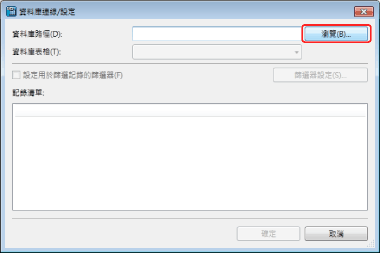
此時會顯示「開啟」對話方塊。
5.
選取檔案,然後按一下「確定」。
此時會再次顯示「資料庫連線/設定」對話方塊。
將要使用的記錄會顯示在「資料庫連線/設定」對話方塊中。
|
注意
|
|
可作為「資料庫路徑」的檔案如下:
txt (.txt)
csv (.csv)
Excel (.xls/.xlsx/.xlsb/.xlsm)
當您將包含多張工作表的 Excel 檔案設為連線目的地時,您可以在「資料庫表格」中選取要作為資料庫的工作表。
|
6.
視需要篩選記錄。
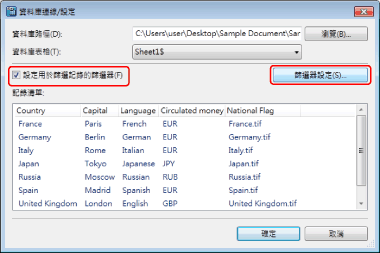
如需篩選設定的相關資訊,請參閱下文。
7.
按一下「確定」。
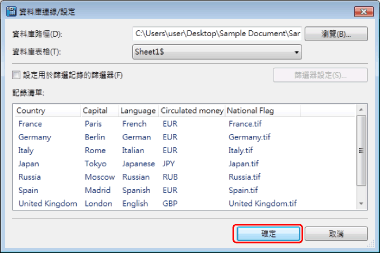
此時會顯示 Variable Editor 螢幕。
結束
1.
按一下Variable Editor上的  (關閉)。
(關閉)。
 (關閉)。
(關閉)。或者,選取「檔案」功能表 >「結束」。
2.
在顯示的對話方塊中按一下「是」。
Variable Editor 螢幕會隨即關閉,並返回 Document Binder 螢幕。
|
注意
|
|
在關閉 Variable Editor 時顯示的對話方塊中按一下「是」,會儲存 Variable Editor 中的變更。
變更會以暫存資料的方式覆寫。在返回 Document Binder 並儲存變更之前,不會將變更併入文件中以供編輯。
|